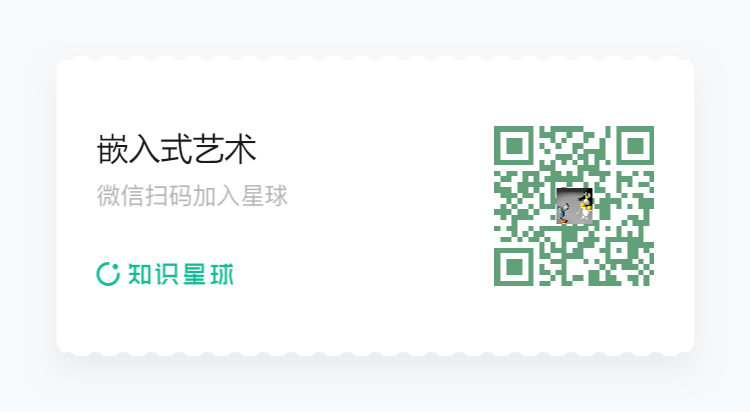【一文秒懂】Linux网络性能测试工具——Iperf #
Iperf是一个网络性能测试工具,可以测试最大TCP和UDP带宽性能,具有多种参数和UDP特性,可以根据需要调整,可以报告带宽、延迟抖动和数据包丢失。
Iperf3在NLNR/DAST开的的原始版本进行重新设计,其目标是更小、更简单的代码库,并且还提供Iperf所不具备的新功能,如:nuttcp 和netperf
iperf有Linux,Windows,android,Mac等版本,下面结合实际网络场景进行iperf工具使用的介绍
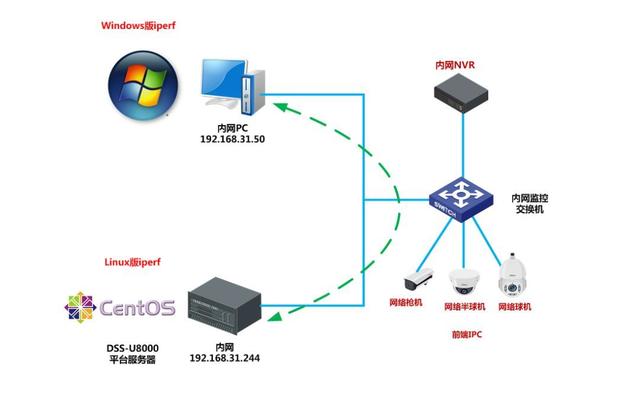
确保使用Iperf测试的服务端和客户端都处于同一局域网内!
1、Iperf环境准备 #
Iperf下载链接:推荐下载源码路径,官网下载、Github下载或者其他地址2
1.1 Linux源码安装Iperf #
以Ubuntu20.04为例,下载压缩包iperf-3.1.3.tar.gz,解压并进入目录。
tar -zxvf iperf-3.1.3.tar.gz #解压
cd iperf-3.1.3/ #进入解压目录
mkdir linux_install_dir #创建安装目录
./configure --prefix=/home/dong/WorkSpace/Program/iperf-3.1.3/linux_install_dir #--prefix设置安装目录,即iperf3生成路径,绝对路径
make clean #清除掉之前编译的文件,确保不影响
make #编译
make install #安装
进入linux_install_dir/bin安装目录,可以看到iperf3可执行文件。我们可以通过readelf -h iperf3 | grep Machine可以查看运行平台。
Machine: Advanced Micro Devices X86-64
1.2 Arm交叉编译Iperf #
以Arm平台为例,解压iperf-3.11.tar.gz,并进入目录。
tar -zxvf iperf-3.1.3.tar.gz #解压
cd iperf-3.1.3/ #进入解压目录
mkdir arm_install_dir #创建安装目录
./configure --host=arm-linux-gnueabihf --prefix=/home/dong/WorkSpace/Program/iperf-3.1.3/arm_install_dir/ CFLAGS=-static# --host设置使用的编译器; --prefix 安装目录; CFLAGS静态编译
make clean #清除掉之前编译的文件,确保不影响
make #编译
make install #安装
进入arm_install_dir/bin安装目录,可以看到iperf3可执行文件。我们可以通过readelf -h iperf3 | grep Machine可以查看运行平台。
Machine: ARM
最后,将arm_install_dir/bin目录下的iperf3,拷贝到目标运行平台即可!
至此,IPerf环境搭建完毕!
2、指令分析 #
iperf工具是基于服务器和客户端的工作模式,通讯双方可以作为服务端和客户端进行测试。
Iperf与Iperf3命令些许有些细微的差别,下面简单介绍一下相关命令。
我们先键入iperf3 -h,查看命令列表
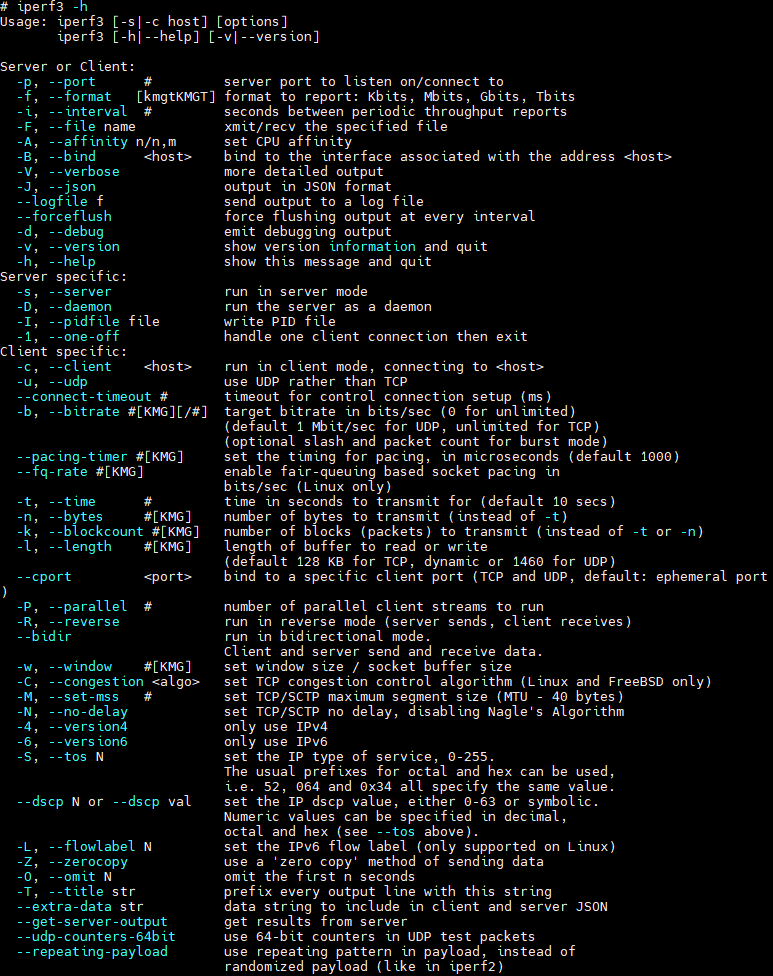
下面对常用的命令进行分析:
| Server服务端指令: | |
|---|---|
| iperf -s / iperf3 -s | 启动服务,默认监听UDP,监听的默认端口为5201 |
| iperf -s -w 32M -D / iperf3 -s -D | 启动服务,-w 设置最大窗口,-D作为守护进程运行于后台 |
| iperf -i1 -u -s -p 5003 / iperf3 -s -p 5003 | 启动服务,更换监听端口为5003 |
| Client | |
| iperf/iperf3 -c remotehost -i 1 -t 30 | 启动iperf客户端,remotehost为连接的IP,-i为时间间隔,-t为测试时间 |
| iperf/iperf3 -c remotehost -i 1 -t 20 -R | 功能如上,-r 为反向测试,即 remotehost -> 本机的测 |
| iperf/iperf3 -c remotehost -u -i 1 -b 200M | 启动iperf客户端,-u即测试udp,-b为最大测试带宽为200M |
-d运行双测试模式,进行上下行带宽测试
这将使服务器端反向连接到客户端,使用-L 参数中指定的端口(或默认使用客户端连接到服务器端的端口)。
-P:多线程模式,指定同时连接到服务器的数量。缺省值为1.需要客户端和服务器上的线程支持。如:iperf -c 192.168.1.1 -P 10 -t 60客户端同时向服务器端发起10个连接线程。-p:指定服务器侦听和客户端连接的服务器端口,缺省值是5201-w:设置最大窗口-D:作为守护进程运行于后台-u:使用UDP通信-R:反向测试-i:设置时间间隔-t:设置测试时间-b:设置最大测试带宽
3、Iperf测试 #
3.1 Linux平台 #
iperf3 -c 192.168.x.1 -b 200M -u -O 3 -R
说明:带宽测试通常采用UDP模式,因为能测出极限带宽、时延抖动、丢包率。在进行测试时,首先以链路理论带宽作为数据发送速率进行测试,例如,从客户端到服务器之间的链路的理论带宽为100Mbps,先用-b 100M进行测试,然后根据测试结果(包括实际带宽,时延抖动和丢包率),再以实际带宽作为数据发送速率进行测试,会发现时延抖动和丢包率比第一次好很多,重复测试几次,就能得出稳定的实际带宽
3.2 ARM平台 #
iperf3 -s
3.3 测试结果 #
PS F:\Develop\WIFI&BT\测试相关\测试工具\iperf-3.1.3-win64> .\iperf3.exe -c 192.168.4.234
Connecting to host 192.168.4.234, port 5201
[ 4] local 192.168.4.85 port 55914 connected to 192.168.4.234 port 5201
[ ID] Interval Transfer Bandwidth
[ 4] 0.00-1.01 sec 6.38 MBytes 53.0 Mbits/sec
[ 4] 1.01-2.00 sec 5.88 MBytes 49.6 Mbits/sec
[ 4] 2.00-3.01 sec 5.50 MBytes 45.6 Mbits/sec
[ 4] 3.01-4.01 sec 6.00 MBytes 50.6 Mbits/sec
[ 4] 4.01-5.01 sec 6.00 MBytes 50.4 Mbits/sec
[ 4] 5.01-6.00 sec 6.00 MBytes 50.6 Mbits/sec
[ 4] 6.00-7.01 sec 5.62 MBytes 46.7 Mbits/sec
[ 4] 7.01-8.01 sec 6.25 MBytes 52.7 Mbits/sec
[ 4] 8.01-9.01 sec 6.12 MBytes 51.4 Mbits/sec
[ 4] 9.01-10.00 sec 6.12 MBytes 51.7 Mbits/sec
- - - - - - - - - - - - - - - - - - - - - - - - -
[ ID] Interval Transfer Bandwidth
[ 4] 0.00-10.00 sec 59.9 MBytes 50.2 Mbits/sec sender
[ 4] 0.00-10.00 sec 59.9 MBytes 50.2 Mbits/sec receiver
iperf Done.
4、总结 #
- PC和模组确保在同一个局域网内
- PC运行
iperf3 -s作为服务器,模组运行iperf3 -c 192.168.x.x -b 200M -u -O 3作为客户端,测试上行带宽,看sender - 模组运行
iperf3 -s作为服务器,PC运行iperf3 -c 192.168.x.x -b 200M -u -O 3作为客户端,测试下行带宽,看receiver
5、推荐网站 #
[1]:Iperf官网
[2]:Iperf-Github
[3]:Iperf3详细介绍
[4]:Iperf论坛
[5]:更详细的参数介绍
[6]:https://blog.csdn.net/xiaodingqq/article/details/82177327
[7]:https://blog.csdn.net/muaxi8/article/details/115739802